- Възстановете снимките и видеоклиповете на компютър или друго устройство
- Организиране на непрекъснато снимане с помощта на компютър
- Решаване на проблема за възстановяване на изтрити изображения
- Заредете батерията на фотоапарата
- Синхронизиране и номериране на рамки от различни устройства
Помогнете на развитието на сайта, споделяйки статията с приятели!
Производителите на електроника оборудват техническите устройства с конектори за комуникационни устройства помежду си. Благодарение на този подход потребителите на камерата могат да свалят заснетото съдържание на компютър, таблет или друго устройство, презареждат устройството без да използват станция за зареждане. Също така, някои модели камери могат да поддържат функциите на дистанционно управление и синхронизация. Как да използвате тези възможности на практика, прочетете по-долу.
Възстановете снимките и видеоклиповете на компютър или друго устройство
Флаш картата на фотоапарата постепенно се запълва с кадри и потребителят от време на време трябва да освободи мястото за нови снимки и реклами. За тази цел много собственици на фотоапарати се опитват да правят снимки от фотоапарата на компютъра. Как правилно да свързвате устройства един към друг, както и да хвърляте видео или движещи се снимки, какви нюанси трябва да се вземат под внимание, не всички потребители знаят. Можете да прехвърляте съдържание от камерата в лаптоп (компютър) по два начина:
- чрез USB кабелна връзка;
- възстановете снимката от флаш картата чрез четеца на карти.
Чрез USB
Най-простият и по-евтин начин за комуникация с компютър е чрез USB кабел. Обикновено производителите за физическа комуникация с други устройства завършват камерите с този кабел. Единият край на кабела е поставен в камерата, а другият край е включен в USB порта на лаптопа или компютъра. След като фотоапаратът е включен, компютърът открива устройството в рамките на няколко секунди, след което на екрана се появява прозорецът за автоматично активиране. Също така, в секцията "Моят компютър" ще се покаже пряк път на устройството, което отваря прозореца за управление на устройството.

В контролния прозорец трябва да отворите съответната папка с файлове с изображения, да изберете и копирате снимките в избраната директория на компютъра. По същия начин видеоклиповете и снимките, направени по телефона, се копират.
Съвет! След като копирате съдържанието, паметта на устройството може да бъде изтрита, за да се освободи място за нови снимки.Чрез четеца на карти
Четецът на карти е специално устройство за четене на карти с памет (SD и Micro SD) и флаш устройства. Това устройство може да бъде оборудвано с компютър. Моделите на лаптопите са оборудвани с вграден конектор за четене на Micro SD карти. За да изтеглите съдържанието на картата с памет на компютъра, достатъчно е да извадите елемента от камерата и да го поставите в съединителя на четеца. След няколко секунди системата ще открие подвижен диск и потребителят ще може да я отвори, да избере необходимите файлове и да ги изтегли на диска на компютъра.

Организиране на непрекъснато снимане с помощта на компютър
Производителите на редица съвременни модели на цифрови фотоапарати предоставят на потребителите интересни възможности за взаимодействие с компютър, прилагането на което отваря безгранични творчески перспективи.
С помощта на тандем "фотоапарат плюс компютър" можете да премахнете движението на небесните тела или как едно гнездо се ражда от яйце, например, и много други моменти, които се появяват пред обектива в отсъствието на фотограф.
За да работите с фотоапарата от компютър, трябва да инсталирате специален софтуер. За някои модели производителите изработват специално висококачествени специализирани програми за дистанционно управление на камерата. Konica Minolta поддържа DiMAGE Capture за своите фотоапарати. Помощната програма за разпространение е достъпна за изтегляне от официалния сайт на производителя за около $ 100. Компанията PENTAX предлага на потребителите безплатна помощна програма Pentax REMOTE Assistant, която работи с устройствата от серията * ist D. Най-новата версия може да бъде изтеглена от официалния уеб сайт на компанията.
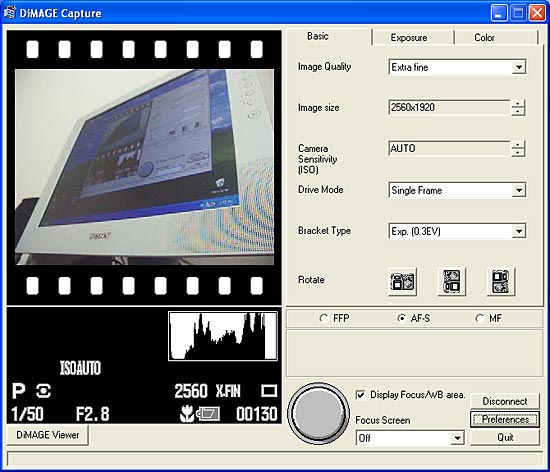
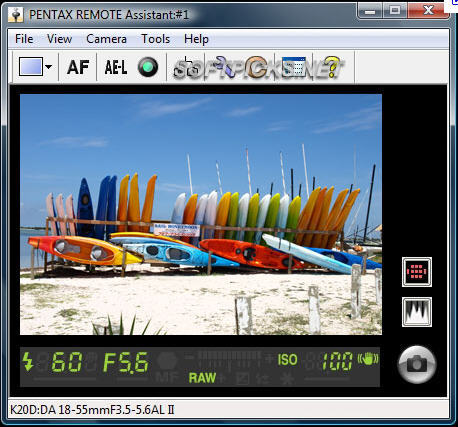
Доволни от такъв софтуер и лидери в производството на SLR фотоапарати - компанията Canon и Nikon. В интересна посока за потребителите работят разработчици на софтуер от трети страни. На пазара са разработките на компанията Breege Systems Product и други компании.
Решаване на проблема за възстановяване на изтрити изображения
Често при начинаещи потребители има инциденти с случайно изтриване на снимки от картата с памет на фотоапарата. Тези привидно изгубени кадри могат да бъдат върнати. За да отстраните положението, имате нужда от USB връзка към камерата с компютър или алтернативна опция за четене на USB флаш устройство чрез четец на карти, както и специална програма, която ще ви помогне да възстановите изтритите снимки.
Трябва да се отбележи, че има голям избор от програми, разпределени платено и безплатно, с помощта на които не е трудно да се възстановят снимки от картата с памет на фотоапарата. Примери за такива помощни програми: Easy Recovery Professional и TestDisk & PhotoRec, Recuva, PhotoDictor, Recover My Files и др.
Независимо коя програма е избрана, няма да има съществени разлики в действията на потребителя. Алгоритъмът за извършване на работата е както следва.
- Намерете и инсталирайте програмата, за да възстановите изтритите файлове на вашия компютър.
- Свържете фотоапарата към компютъра чрез USB кабел или карта с памет чрез четеца на карти.
- Стартирайте помощната програма за възстановяване на данни и определете областта за търсене (изображенията и видеоклиповете се съхраняват в папката DCIM на картата с памет на устройството) и започнете процеса на търсене на изтрити файлове (натиска се бутон "Напред").
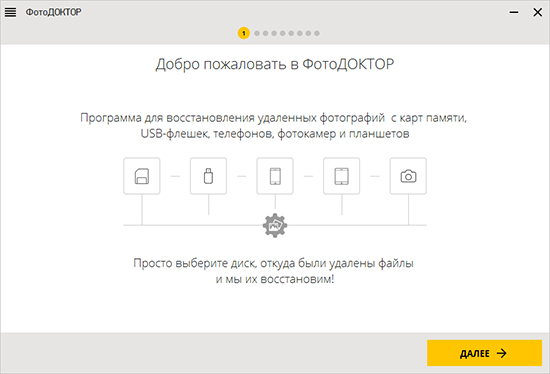
- При завършване на сканирането програмата ще създаде списък с изгубени след премахването на снимки и видеоклипове.
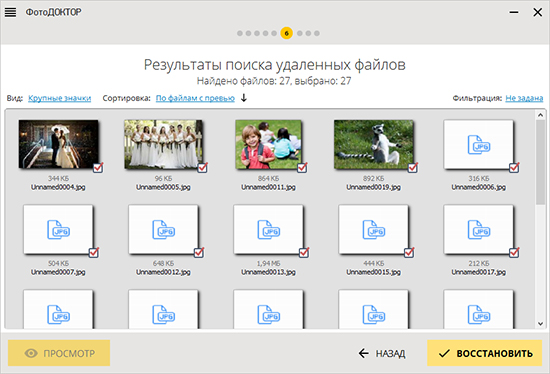
- Потребителят е поканен да преработи предварително всички изображения, предложени за възстановяване, да маркира целия списък или избирателно съдържанието, което е желателно да се възстанови.
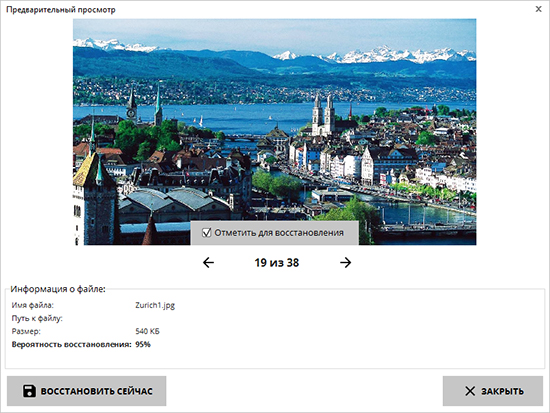
- Препоръчваме да създадете папка на твърдия диск на компютъра, за да хоствате възстановените файлове и да го зададете в програмата за възстановяване. Започнете процеса на възстановяване.
Понякога има нужда от форматиране на картата с памет на камерата - например има подозрение за вирусна инфекция. Същевременно не е възможно да прехвърлите снимки към компютър. В този случай можете да форматирате картата с памет на фотоапарата, но това не означава, че данните ще бъдат безвъзвратно изгубени. Използвайки горния алгоритъм и съответната програма, можете да възстановите снимки и видеоклипове и след форматиране .
Заредете батерията на фотоапарата
Важен аспект от работата на фотографското оборудване е батерията, капацитетът и възможността за зареждане на енергийния резерв. При пътуването е желателно да имате ръчно зареждане на фотоапарата. Но тази препоръка не винаги е спазена. Има моменти, когато изходът не е наблизо, ако трябва да презаредите камерата.
Можете да зареждате батерията на камерата без зарядно устройство от компютъра чрез USB кабел . Добро решение за презареждане на камерата ще бъде използването на специално устройство за банкови устройства. За да заредите фотоапарата от Power bank, ще ви е необходим USB кабел, който е снабден с камера. Важно е да не забравяте, преди зареждане и риболов, за да заредите камерата и Power банката, а след това проблемите със заснемането на интересни моменти, дължащи се на изхвърлянето на батерията, ще бъдат сведени до минимум.

Синхронизиране и номериране на рамки от различни устройства
Ако се заснеме едно незабравимо събитие на две или повече камери, трябва да решите проблема със синхронизирането на снимките във времето. Може да има няколко опции. Тук е най-честият и най-лесен начин за синхронизиране на снимки от две камери.
- Трябва да зададете същата дата и час на машините .
- След заснемане използвайте програмата например Lightroom Converter, ACDSee Pro или EXIF Date Changer и организирайте материала към датата на заснемане.
- Изброи рамките.
- Запазете сортираните снимки в конкретна папка, като зададете имената на файловете.
Ако забравите този режим, който потребителят не е използвал, можете да премахнете датата от снимката, като използвате графичен редактор като например GIMP или Photoshop. Операцията изисква развитие на определени умения за използване на инструментите на редактора. С правилната грижа и спазването на правилата работата на фотоапарата носи много положителни емоции.